硬盘有坏道怎么修复图文教程(mhdd使用方法)
故障现象:同学的一块希捷20GB硬盘,在一次忽然停电后就出现了问题。他拿到电脑城去修理,过了几天得到硬盘报废的答复,说是连低级格式化也没有效果。
分析解决:笔者根据电脑配置情况,将该硬盘设为从盘,装好后开机,机器顺利地检测到了硬盘,可就在进入Windows XP之前的滚动条界面时,滚动条滚动了N圈也没有过去,用Windows 98光盘启动也不行。看来系统还是在检测硬盘时过不去,干脆不让它检测,进入BIOS,将坏硬盘所在的IDE通道设置为None,保存后重启,果然顺利进入了系统。用磁盘治理工具删除从盘上的所有分区,然后新建一个分区,但不能完成格式化(硬盘发出“咯吱”的响声),看来硬盘肯定有坏道。
重新启动,进入BIOS将坏硬盘所在的IDE通道设置改回Auto,这时用Windows 98光盘引导也成功了,运行DM,连续按两次回车后,依次选择“(A)dvaced Options”→“(M)aintenance Options”→“(U)tilities”,然后软件列出两个硬盘,选择第二个,也就是图1中的“ST320014A”(因为笔者将它设为从盘),然后选择“Zero Fill Drive”,对硬盘执行清零操作。可执行到48%时,软件提示Failure,询问是否继续,选择Yes跳过当前Block,可是连续跳过了十几次后,依然有这样的提示(估计这里有连续的物理坏道)。笔者实在没有耐心,就退出了清零操作。
无奈之下,只有使用最后一招了——低格。选择如图2所示的“Low Level Format”选项,经过漫长的等待,终于低级格式化完毕。重新启动,运行FBDISK,依然是选择第二块硬盘,软件提示“Start scan hard disk ? (Y/N)”,输入Y后就开始检测硬盘,并显示进度及剩余时间。扫描过程中如碰到硬盘有坏磁道时,程序会自动显示出坏磁道所在位置以供参考。硬盘扫描完成后,程序会给出分区意见及方案,同时询问是否将其写入硬盘“Write to disk ?(Y/N)”。注重,至此程序还没有向硬盘写入任何数据。这时你只要按“Y”键,它就会将上述分区方案写入硬盘。如显示“Write disk OK!”的提示,则说明写入成功。
小知识
FBDISK是一个坏磁道的硬盘分区的程序。它可将有坏磁道的硬盘自动重新分区,将坏磁道设为隐藏分区,好磁道设为可用分区;将坏磁道分隔开以防止坏磁道扩散。但假如坏磁道过于分散,就会产生许多分散的可用的分区;限于分区规则只能设4个主分区,程序会选其中最大的四个分区设为可用,其他设为隐藏。FBDISK(1.1版)的下载地址 重启系统,在Windows XP的“磁盘治理”中可以看到标有1、2、3、4 的4个分区是可用的完好分区,剩下的是已经被隐藏的有坏道的部分。格式化后可以看到这块硬盘还有13.5GB的完好空间,硬盘可以正常工作。
mhdd4.6使用方法 图文教程 图文详解 修复坏道
MHDD图文教程
dos下的专业硬盘检测和坏道维修软件MHDD图文教程2009年12月18日 星期五 下午 01:44使用MHDD修护硬盘坏道教程MHDD 扫描硬盘坏道
准备工具 带有MHDD工具的光盘 (雨林木风系统工具光盘就有 ,我就不多说 )
首先 光盘启动 运行MHDD
就会有一个选项 你看到你所要扫描的硬盘型号 按前面数键进入MHDD 界面
输入scan (表示扫描)或按F4 后: 出现如下图
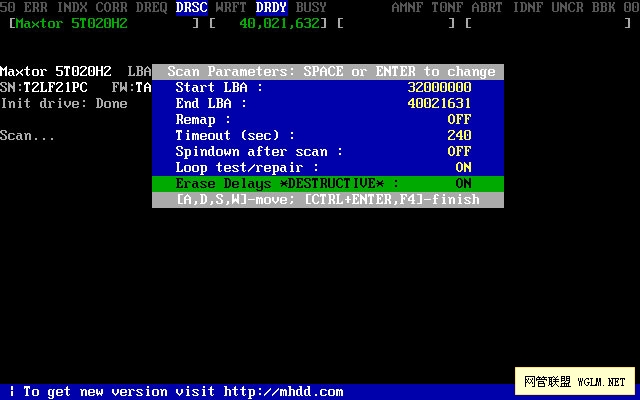
这里有参数设置 start LBA 表示要扫描的起始扇区 end LBA 表示结束扇区 这设置 如果你知道范围 节省时间 只扫描是否有坏道的话 就不会改 直接按F4 开始扫描了
如下图:

下面说修复: 当你扫描完后有坏道 MHDD扫描时候右下角会有数字那第一个就是扇区的起始 最后一个就是坏道扇区 结束 修复和扫描一样
按F4 进入参数设置界面 但是要开启修复功能:如下图

start LBA 填入你硬盘坏道的起始扇区 end LBA 填入你硬盘坏道结束扇区
Remap 选为 ON 表示开启修复功能
Timeout 为时间 一盘是默认
LOOP/TEST REPAIR 设置为ON 表示开启 这里是反复擦写 可以修复玩固环道
ERASE 为OFF 表示关闭
设置完成,按F4 开始修理了。
到这里扫描和修复就完了。
另外2种修复的方法,本人已经尝试过,非常管用!
1.先按SHIFT+F3扫描硬盘连接并选择,按F4键,先用一般模式扫一遍,再用高级模式扫一变,具体方法是选择LBA模式,remap项OFF,Loop the test/repair项OFF,其余项ON,选择完毕CTRL+ENTER执行扫描,扫描完毕,执行上面操作,选CHS模式,Loop the test/repair项OFF,Erase WAITs项OFF,其余项选ON,选择完毕,执行扫描,OK!!!大家切记不要直接用高级模式进行扫描,有些朋友为了急于求成,就直接用高级模式对硬盘进行操作,这种做法是错误的,如果直接用高级模式扫的话,一次好不了的话,那么MHDD对其就无可奈何了,要么认不到硬盘,要么坏道无法修复)
修复成功率(1类坏道百分之九十以上,2类坏道百分之七十,3类坏道百分之十)
2.下面这个方法,没耐心的朋友就不必看了。同上,先按SHIFT+F3扫描硬盘连接并选择,按F4键,先用一般模式扫十遍以上,再用高级模式扫一变,具体方法在一般模式下将Loop the test/repair项选ON,执行扫描
扫描至少10遍以后,ESC退出,重复操作,选择高级模式执行扫描,OK!!!
修复成功率(1类坏道百分之九十以上,2类坏道百分之八十,3类坏道百分之六十)
MHDD是俄罗斯人开发的一个DOS下的免费专业硬盘检测和坏道维修软件,它能检测IDE、SATA和SCSI等硬盘,近几年MHDD几乎成为了专业硬盘检测软件的标准;它对硬盘的操作完全符合ATA/ATAPI规范,可以进行硬盘的检测、S.M.A.R.T操作、坏道检测、解密、清除数据、坏道维修、改变容量等操作。
MHDD工作在纯dos环境,内置了大部分的南桥芯片驱动和adaptec SCSI卡驱动,可以在BIOS中将硬盘设为NONE,依靠它自身的驱动对硬盘进行检测,这个功能对检测中病毒(如逻辑锁)的硬盘非常有用,同时它还提供了对PC3000 ISA的支持。
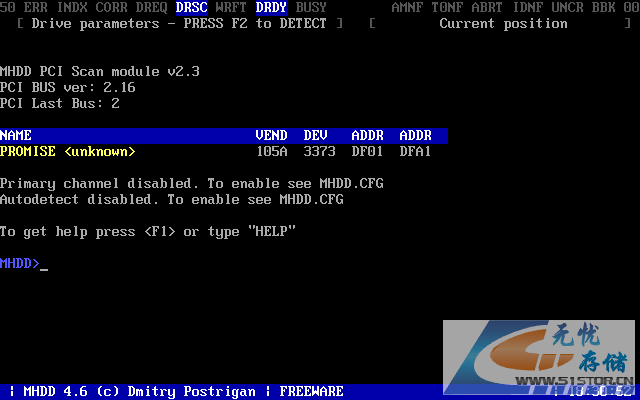
MHDD采用命令行的操作方式,按F1可以显示其全部的命令,其中常用的命令设置有快捷键,我们下面只介绍对用户比较有用的部分命令。
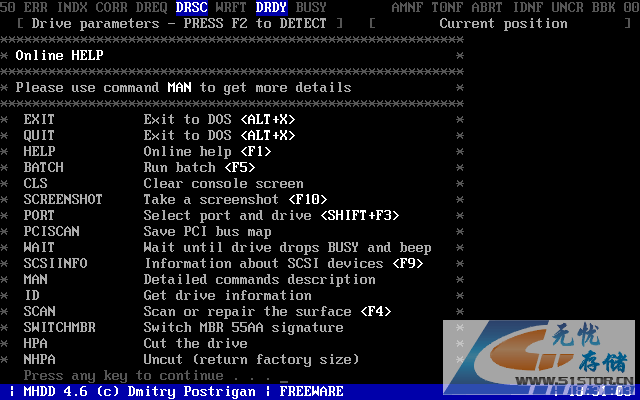
在MHDD>后输入port命令可列出本机的IDE、SATA和SCSI硬盘,mhdd屏蔽了对SLAVE的检测,所以待检测的IDE盘只能设成master或cable select并接到IDE排线的master上,为了防止用户出错,压缩版取消了对primary的检测,按硬盘所在端口前面的数字并回车选择待检测的盘,显示界面如图。
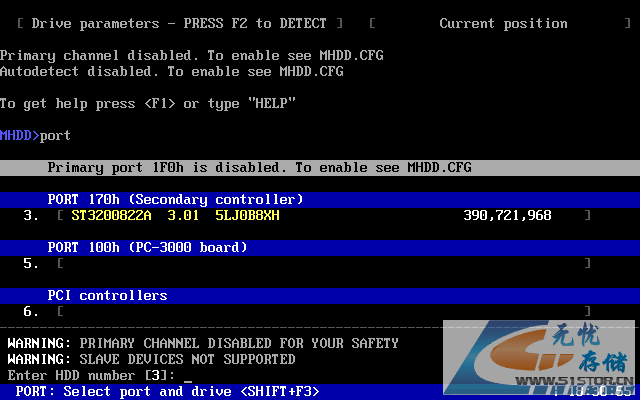
按F2可以显示待检测盘的详细信息,按F3对待检测盘复位。
-------->
按F4会弹出检测修改参数修改窗口,如图。

其中:Start LBA为检测起始扇区(默认为0)
End LBA为检测结束扇区(默认为硬盘的最大扇区数值)
Time out为检测超时时间
Spindown ofter scan检测完成后停止硬盘的盘片电机
Loop test/repaire循环检测和修理坏道
Erase Delays修理坏道
修改完成后按F4进入检测界面。

在检测界面,最上面的一行左边表示检测的状态,右边表示硬盘的错误信息,其中:
AMNF 地址标记出错
T0NF 0磁道没找到
ABRT 指令被中止
IDNF 扇区标志出错
UNC 校验错误,又称ECC错误
BBK 坏块标记错误
在界面的右下角会显示坏道或不稳定磁道的LBA值;在扫描的过程中可以按上下左右键来回扫或跳过。
----------->
HPA 修改硬盘的大小,当然只能往小里改,并且要硬盘支持该命令,99年后生产的硬盘都支持。现在有部分笔记本电脑和台式机就是用这个命令更改了硬盘的大小,以便将出厂的系统维护信息存储在被屏蔽了的区域,这样一来就不会被用户或病毒破坏了维护信息;当然也有一些卖二手硬盘的JS将一些后面有坏道的硬盘改变容量后当好盘卖,因为改完后BIOS识别的是改了以后的容量;看完这部分你就知道怎么识别,也就会将IBM X31等的隐藏分区去掉。
下面是将一个200G的Seagate硬盘改为100G的演示,其中Temporary HPA or Persistent HPA(0/1)是选择临时改变还是永久改变硬盘的容量,临时改变不会被写入硬盘的固件区,硬盘断电以后就会恢复原来的容量,永久改变硬盘的容量,改变后的数值会写入硬盘的固件,今后硬盘的容量就是改变后的容量,在Enter new max LBA后输入你想改变成的LBA值,注意这里的LBA值是从0开始的,按Y后容量就改变了,这时按F4后会在界面第一行的中间显示蓝底黄字的HPA。


NHPA是恢复出厂的LBA值,输入该命令后按两次Y键就恢复了出厂时的容量;


RHPA显示出厂时的LBA值。

还有几个跟使用密切相关的命令是:
unlock 解开被密码锁住了的硬盘,但你得知道原来的密码
pwd 设置密码锁住硬盘
dispwd 取消密码,但你得知道原来的密码
------->
erase命令:擦除指定扇区范围内的数据,其中Start为擦除的起始扇区,End为擦除的结束扇区,输入后按Y就开始擦除你指定扇区范围的数据(注意擦除后数据不可恢复);MHDD的erase命令的擦除速度很快,可以修复硬盘的逻辑坏道,当然使用不同的主板和硬盘差别是很大的,如果你要销毁硬盘上的数据,这是一个很好的办法。
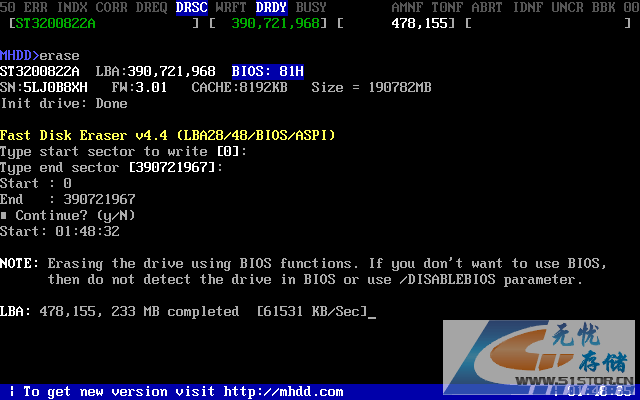
用MHDD的erase命令可以修理硬盘的逻辑坏道,MHDD也可以修理硬盘的物理坏道,在修理坏道前,请将CFG目录下的MHDD.CFG编辑一下,将#SCAN-ERASEWAITDELAY后面的值改为你想要的,我一般改为100,这样在使用ERASE WAIT功能时,它能将超过100MS的坏扇区都修理到,如下图:
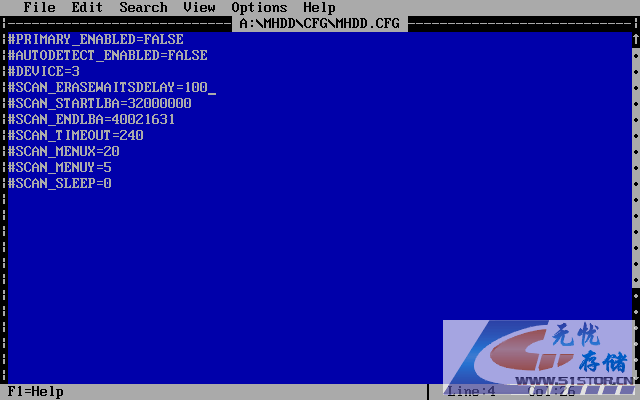
按PORT选择好待修盘后,按F4,设定修理起始和结束的扇区LBA,如果你知道坏道的范围(可以先检测就知道了)这样可以缩短修理的时间,将LOOP/TEST REPAIR和ERASE DELAYS设置为ON;
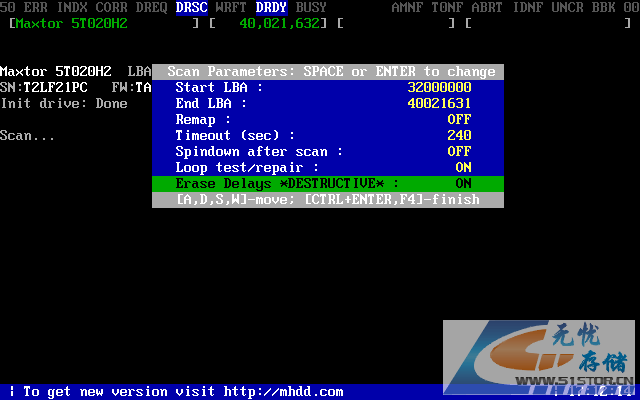
按F4就开始修理了,这种修理实际上就是对坏扇区进行擦写,但它一次擦写256个扇区,所以如果你的盘上有数据千万不要用这种方式,由于打开了LOOP/TEST REPAIR,它会循环擦写坏道,直到按ESC停止。

如果上面的方式不理想,你可以将坏道加入坏道表G-list,按F4将REMAP和LOOP/TEST REPAIR设置为ON;

再按F4就开始将坏道加入增长坏道表(G-list),可惜它不能设置读取时间超过一定的值就加入坏道表,所以对棕色和红色的坏块起不到修理作用,要是能通过设置TIMEOUT的值来设定就好了,下面是修理时的情况:

1、MHDD图文教程-功能简介 2、MHDD图文教程-硬盘检测 3、MHDD图文教程-修改容量 4、MHDD图文教程-坏道维修



